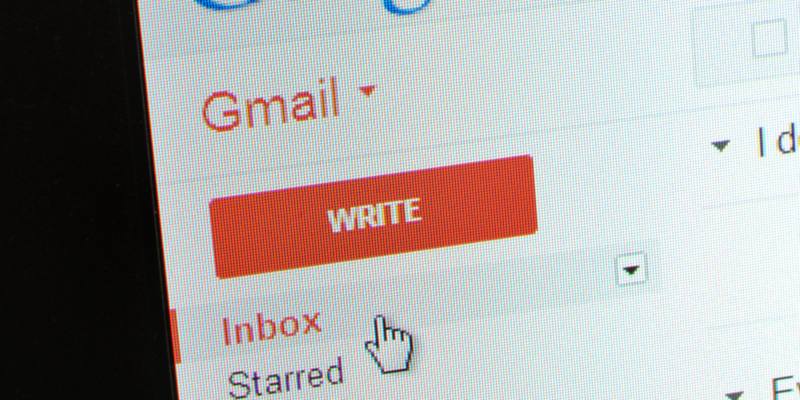Il n’est pas rare que les utilisateurs aient plus d’une Compte Gmail Un. Vous pouvez obtenir un compte de messagerie pour des raisons personnelles et un autre pour un compte professionnel. Pour les adresses e-mail professionnelles, vous souhaiterez peut-être rendre vos clients plus accessibles sur votre site. Pour ce faire, certaines personnes utilisent un lien hypertexte vers l'image dans leur signature.
Gmail permet Ajoutez n'importe quel lien à n'importe quelle photo sur votre email. Le guide suivant vous montrera comment cela fonctionne.
Comment ajouter un lien vers une image dans Gmail
Pour ajouter un lien hypertexte à une image, vous devez vous connecter à Votre compte Gmail. Cliquez sur l'icône de l'image en bas pour sélectionner l'image que vous souhaitez ajouter, puis cliquez sur le bouton bleu "Insérer".
L'image apparaîtra dans la zone où se trouve le curseur. Si vous voulez que l'image soit en bas, vous devez placer le curseur en bas.
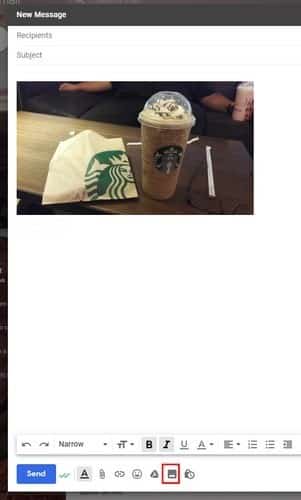
Comment redimensionner l'image
Si vous n'êtes pas satisfait de la taille de l'image, cliquez dessus et redimensionnez-la en cliquant sur un angle. Vous pouvez le rendre aussi grand ou aussi petit que vous le souhaitez en le tirant jusqu'à obtenir une taille idéale. Pour ajouter le lien hypertexte à votre image, cliquez autant de fois que nécessaire à droite de l'image jusqu'à ce qu'elle soit bleue. Lorsque l'image est surlignée en bleu, cliquez sur l'icône de lien en bas.
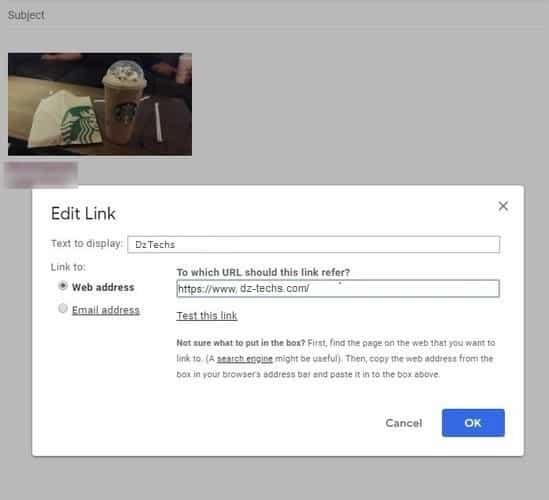
Lorsque vous cliquez sur OK, le texte que vous souhaitez afficher sera lié au bas de l'image. Si vous souhaitez le supprimer ou y apporter des modifications, cliquez sur l'image pour la voir. Vous pouvez également voir l'adresse que vous avez ajoutée si vous avez oublié l'URL que vous avez ajoutée.
Pour tester le travail de lien, cliquez sur l'option "Tester ce lien" immédiatement à l'endroit où vous avez entré l'URL. Une nouvelle fenêtre apparaîtra avec l'URL. Si tout semble bien fonctionner, vous pouvez cliquer sur le bouton bleu OK en bas à droite.
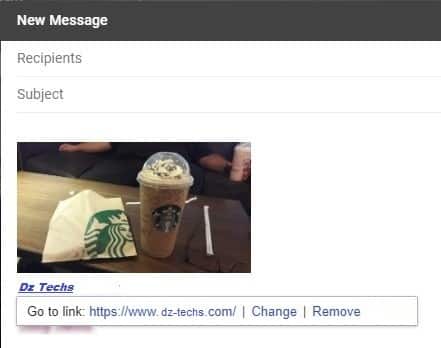
Si vous cliquez sur l'option "Supprimer", le lien sera supprimé, mais le texte que vous avez ajouté restera sous l'image. Pour l'enlever, il suffit de l'effacer. En cliquant sur l'URL en cliquant sur l'image, le site que vous avez ajouté s'ouvrira dans un nouvel onglet plutôt que dans une nouvelle fenêtre.
Conclusion
Ces étapes directes sont tout ce que vous devez faire pour ajouter un lien vers Vos photos dans Gmail. Si vous souhaitez apporter des modifications à tout moment, il est également facile de le faire. Il ne sera pas plus facile de diriger les autres vers votre site. S'il vous plaît laissez-nous savoir si vous essayez d'ajouter un lien d'image sur votre site Dans votre Gmail.